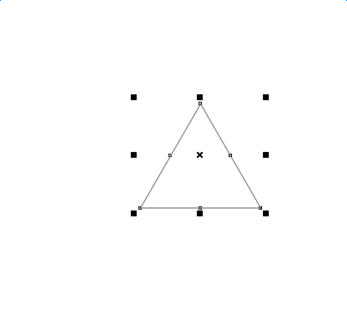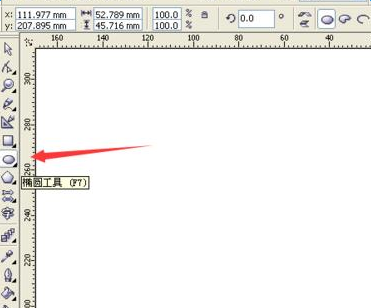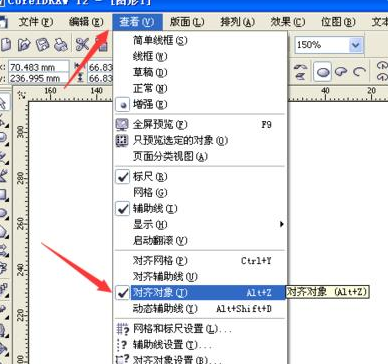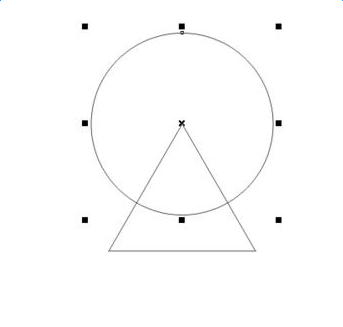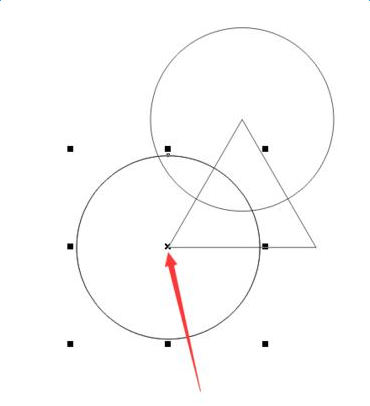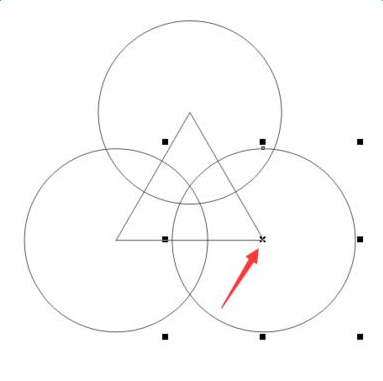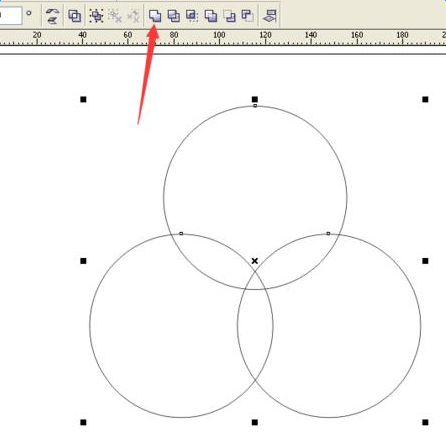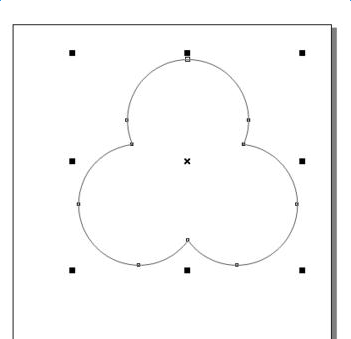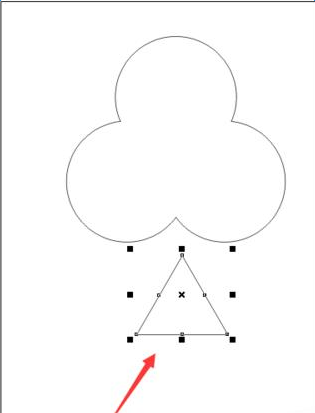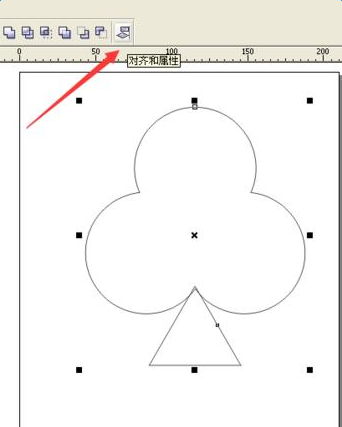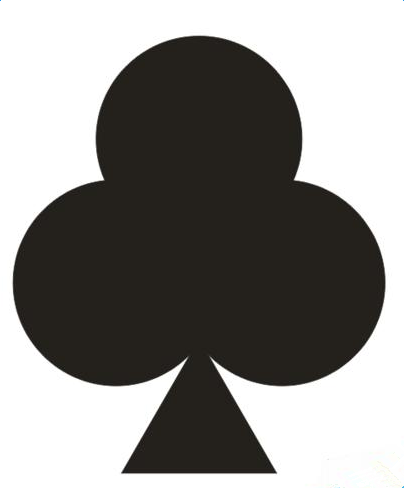最新下载
热门教程
- 1
- 2
- 3
- 4
- 5
- 6
- 7
- 8
- 9
- 10
CDR怎么绘制扑克牌中的黑梅花?CDR绘制扑黑梅花教程
时间:2022-06-28 18:59:24 编辑:袖梨 来源:一聚教程网
1、在电脑上打开CorelDRAW软件,选择”多边形工具“,并且设置多边形的边为三条边。
2、接着,按着Ctrl键画一个等边的三角形。
3、选择”椭圆工具“,按着Ctrl键画一个比三角形大一点点的正圆。
4、选择菜单栏上的“查看”,将“对齐对像”勾选上。
5、用选择工具选择上正圆,并且把鼠标放在圆心的位置上,然后按下鼠标,将圆心拖到三角形上边的角上,如下图的效果。
6、按一下数字键盘的“+”键,就可以在原地复制出一个圆来。再用上面的方法,将这个圆的圆心和三角形左边的角对齐。
7、再按一下数字键盘的“+”键,就可以在原地复制出一个圆来。再用上面的方法,将这个圆的圆心和三角形右边的角对齐。
8、点击三角形,将三角形移到一旁去。
9、接着,将三个圆形都选择上,再点击属性栏的“焊接”按键,对三个圆进行焊接。
10、将刚才移出的三角形移到在三个圆的下边。
11、把所有对像都选择上,再点击上边属性栏的”对齐和属性“按键。
12、将左右居中勾选上,再点击应用,最后点击关闭。
13、接着,点击属性栏的“焊接”按键,对所有对像进行焊接。
14、最后,将对像的轮廓和内部都填充上黑色。这样,一个标准的扑克上的梅花花色就制作完成了。
相关文章
- 《弓箭传说2》新手玩法介绍 01-16
- 《地下城与勇士:起源》断桥烟雨多买多送活动内容一览 01-16
- 《差不多高手》醉拳龙技能特点分享 01-16
- 《鬼谷八荒》毕方尾羽解除限制道具推荐 01-16
- 《地下城与勇士:起源》阿拉德首次迎新春活动内容一览 01-16
- 《差不多高手》情圣技能特点分享 01-16